MyEclipse使用教程:使用Workbench和Perspectives
workbench指的是加载IDE时看到的内容,它通常包含一个perspective,这是相关视图和编辑器的布局。您可以根据正在进行开发的类型选择要在Workbench中打开的一个或多个perspectives。MyEclipse现在提供了自定义workbench的功能,立即下载>>
Perspectives
您选择的Perspectives决定了在workbench中看到的内容,您可以选择预定义perspective或根据特定需求自定义perspective。
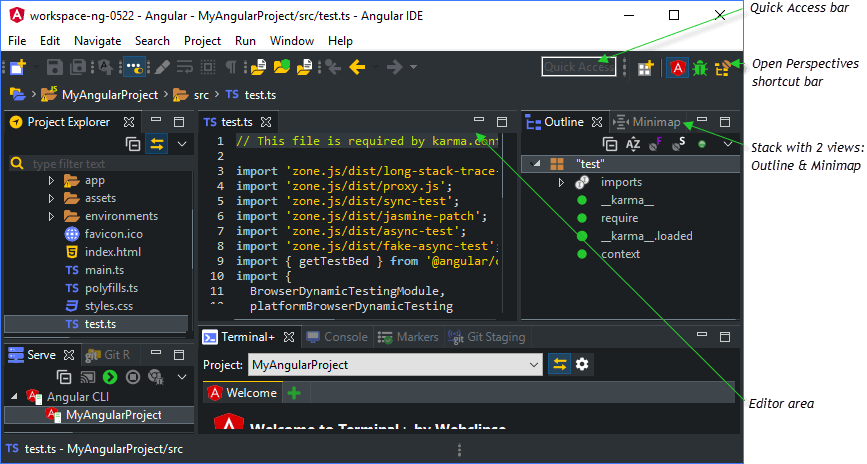
打开Perspectives
使用以下任何方法打开perspective:
- 单击Open Perspectives快捷工具栏上的ddopenperspecitveicon Open Perspective按钮。
- 从Window> Perspective> Open Perspective菜单中选择perspective。
- 在快速访问栏中输入perspective名称。
激活的perspective名称显示在窗口标题中,相应的图标在Open Perspectives快捷工具栏上突出显示。
注意:要在多个打开的perspectives之间切换时,请单击Open Perspectives快捷工具栏上的图标。
Perspective布局
Perspective由一个或多个视图和具有一个或多个开发编辑器的编辑器区域组成。
视图
视图是workbench的一个区域,通常显示可以导航的信息层次结构,显示与激活编辑器关联的属性或允许您打开编辑器。位于同一区域的多个视图显示在标签式笔记本中,要激活作为堆栈或标签式笔记本的一部分的视图,请单击其tab。在视图中执行的操作会立即反映在workbench中,不需要保存。
Showing Views:要显示视图,请从Window>Show View菜单中选择视图。 菜单列出与当前透视图关联的视图,或选择Other来查看按类别排序的其他视图。这将显示激活视图,并突出显示标题栏。
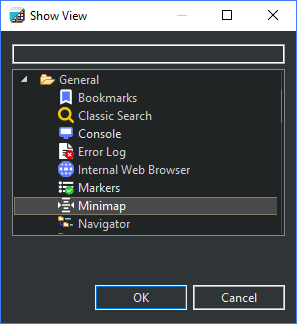
注意:在workbench页面中只打开任何指定视图的一个实例。
Closing Views:要关闭视图,请单击标签上的关闭图标或右键单击标签来访问上下文菜单,其中包含用于关闭堆栈中标签的选项。
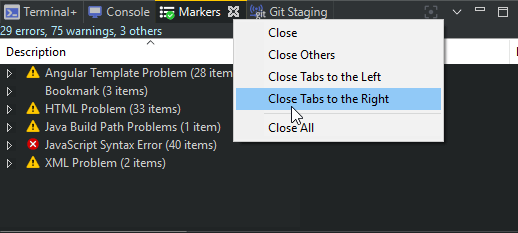
View Options:单击标题栏中的向下箭头显示菜单,其中包含适用于视图中所有项目的选项,而不是指定项目。
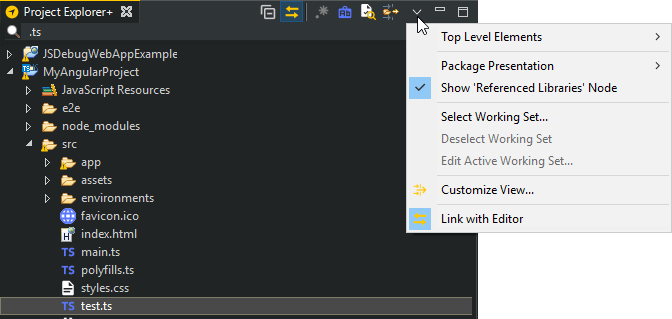
编辑器
workbench的编辑器区域显示一个或多个用于查看和编辑资源的编辑器。编辑器区域中的每个标签式页面都是单独的编辑器,通常通过单击视图中的资源来启动编辑器,未保存的文件在标签的文件名前面用星号表示。
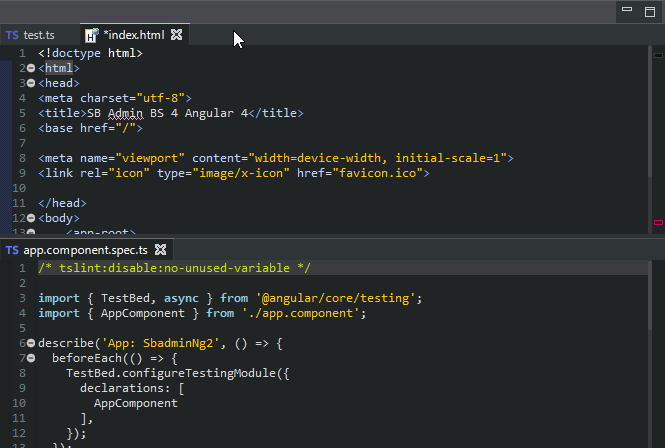
个性化Perspectives
您可以保存个性化视图,包括perspective中视图和编辑器布局的参数以及perspective详细信息的自定义。
保存perspective
如果要将修改保存到perspective以供将来使用,请选择Window>Perspective>Save Perspective As。
重新排列视图
您可以使用多种方法排列视图和编辑器。
注意:要将透视图重置为默认值,请选择Window>Perspective>Reset Perspective。
- 移动视图:单击视图的标题栏并将其拖动到新位置。 将出现一个轮廓,指示将显示视图的区域(也称为堆栈)。 释放鼠标按钮以完成移动,您还可以在workbench外拖动窗口,以便独立于workbench查看它。
- 重新排序标签:单击标签的标题栏并将标签移动到新的位置。
- 最小化和最大化:单击堆栈边框上提供的按钮,您也可以双击堆栈的标题栏或按Ctrl + M切换状态。最大化视图堆栈或编辑器区域时,所有其他堆栈都将最小化。
注意:当堆栈最小化时,堆栈图标将移动到修剪堆栈(窗口外边缘的窄区域)。 单击Restore按钮将堆栈返回到原始状态,或单击修剪堆栈中的图标以打开堆栈中的视图当堆栈最大化时,其他堆栈被最小化。 恢复最大化视图时,仅恢复在初始最大化期间创建的修剪堆栈。 单独最小化的堆栈保留在装饰堆栈中。
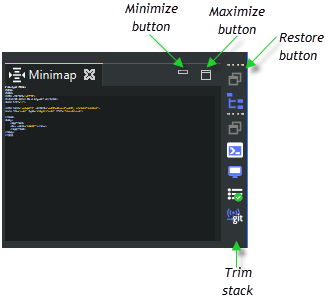
自定义Perspectives
要更改所选Perspectives的显示内容,请从菜单中选择Window>Perspective >Customize Perspective,然后选择要在当前透视图中显示的每个项目,单击每个标签来自定义以下项目:
- 工具栏可见性 - 包括图标和下拉菜单项。
- 菜单可见性 - 包括菜单和可用菜单选项。
- 操作集可用性 - 包括菜单栏和工具栏详细信息。
- 快捷键
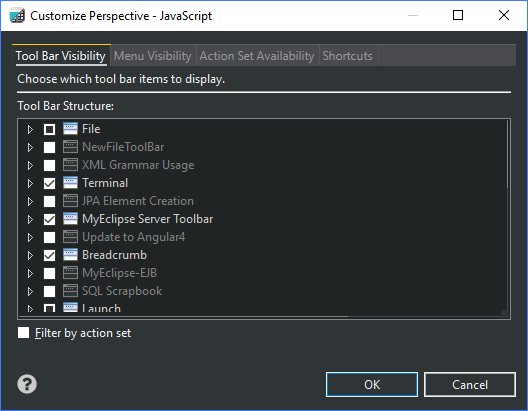
MyEclipse正版最低只要¥263!手慢无 立即抢购>>>
续费优惠:即日起授权续费的用户,享受比原价更优惠的价格!点击获取优惠>>

MyEclipse使用教程:使用Workbench和Perspectives的更多相关文章
- MyEclipse使用教程:使用REST Web Services管理JPA实体
MyEclipse 在线订购专享特惠!火爆开抢>> MyEclipse最新版下载 使用REST Web Services来管理JPA实体.在逆向工程数据库表后生成REST Web服务,下面 ...
- MyEclipse使用教程:在Web项目中使用Web片段
MyEclipse 在线订购年终抄底促销!火爆开抢>> MyEclipse最新版下载 本教程向用户展示了使用关联的Web项目创建Web片段项目的机制.用户还可以获得要检查的示例项目.在本教 ...
- myeclipse激活教程
1.安装,解压,下一步一下一步,一直到finish..结束 2.汉化破解激活:下载破解压缩包:解压
- myeclipse破解教程,对所有版本有效,完美支持32位和64位
破解软件下载地址 执行Run.bat文件,按照以下步骤进行激活: 第一步:输入任意用户名 第二步:点击Systemid... 按钮,自动生成本机器的systemid. 第三步:点菜单Tools-> ...
- MyEclipse使用教程:导航代码(一)
[MyEclipse CI 2019.4.0安装包下载] 无论是在文件之间导航还是在文件中导航,都可以使用大量导航工具来加快工作流程.目前这些导航工具可在MyEclipse,CodeMix中使用. 快 ...
- MyEclipse使用教程:添加和更新插件(二)
[MyEclipse CI 2019.4.0安装包下载] 通过Eclipse Marketplace目录或各种更新站点类型添加插件来自定义您的Genuitec IDE. Genuitec提供以下IDE ...
- MyEclipse使用教程:添加和更新插件(一)
[MyEclipse CI 2019.4.0安装包下载] 通过Eclipse Marketplace目录或各种更新站点类型添加插件来自定义您的Genuitec IDE. Genuitec提供以下IDE ...
- MyEclipse使用教程:使用工作集组织工作区
[MyEclipse CI 2019.4.0安装包下载] 工作集允许您通过过滤掉不关注的项目来组织项目视图.激活工作集时,只有分配给它的项目才会显示在项目视图中. 如果您的视图中有大量项目,这将非常有 ...
- MyEclipse使用教程——使用DevStyle Icon Designer(二)
[MyEclipse CI 2019.4.0安装包下载] DevStyle主题包括一个Icon Designer,允许您自定义图标.Icon Designer包含在DevStyle主题中,可作为Ecl ...
随机推荐
- 什么是HOOK功能?
HOOK API是一个永恒的话题,如果没有HOOK,许多技术将很难实现,也许根本不能实现.这里所说的API,是广义上的API,它包括DOS下的中断,WINDOWS里的API.中断服务.IFS和NDIS ...
- rocketMQ 通信协议格式
rocketMQ 使用 netty 通信,端对端的通信,为了避免粘包.分包,需要指定发送数据的边界. 使用的解码器是 LengthFieldBasedFrameDecoder // org.apach ...
- 【Spring】的【bean】管理(XML配置文件)【Bean实例化的三种方式】
Bean实例化的三种方式 说明:通过配置文件创建对象就称为Bean实例化. 第一种:使用类的无参构造创建(重点) 实体类 package com.tyzr.ioc; public class User ...
- windows 的cmd设置代理的问题
今天给公司一同事用cmd来安装gulp(npm install -g gulp), 死活安装不上,一直报一大堆的错误:经仔细查阅是代理的问题,故总结如下: 若公司的电脑是通过设置代理来访问外网,则需要 ...
- 2.转发。基于itchat的微信消息同步机器人
原文:https://www.jianshu.com/p/7aeadca0c9bd# 看到了该网址有基于itchat的微信消息同步机器人,转过来继续研究.以下是转过来的: 最近 全栈数据工程师养成攻略 ...
- java.io.FileNotFoundException: /usr/local/hadoop/logs/fairscheduler-statedump.log(权限不够)解决方案
问题描述:Linux虚拟机内使用hadoop 解决方案: $ su 密码:****** # chown hadoop 文件名 进入超级管理员,为hadoop用户分配该文件的权限. 完美解决:
- C++:输入n个数,通过气泡法从小到大排列顺序(掌握不熟,还请谅解)
#include<iostream> using namespace std; int main() { int n; cin>>n; int a[n]; int i,j,t; ...
- 004-Django 关于 templates的部分操作
Django 模版 {% %} 为django模版语言标签,用于加载文件 {{ }} 为django模版语言标签,用于定义显示变量 for循环 {% for user in users %} < ...
- 2.nginx配置详细说明
Nginx配置详解 nginx概述 nginx是一款自由的.开源的.高性能的HTTP服务器和反向代理服务器:同时也是一个IMAP.POP3.SMTP代理服务器:nginx可以作为一个HTTP服务器进行 ...
- 深入分析微博密码加密and百万级数据采集分享(登录篇)
一.前言 此文章主要是对微博微博关键词的检索结果进行采集,但是微博的采集需要登陆,所以此程序分为登陆程序和爬虫程序两部分: 微博要实现规模性数据采集自然少不了大量账号,这就需购买大量账号以及批量登陆, ...
